ما هو HDR على كاميرا iPhone؟ (متى وكيف يتم استخدامه)
هل تساءلت يومًا ما هو السر في التصوير الفوتوغرافي الواضح والمضاء جيدًا على iPhone دون التعرض المفرط أو البليد؟ كل هذا يكمن وراء وظيفة HDR في كاميرا iPhone الخاصة بك. ربما تكون قد شاهدت ميزة HDR من قبل ولكنك لا تعرف ما هي. إذا كان الأمر كذلك ، فستوضح لك هذه المقالة هذا الأمر.
ملاحظة: في حال كنت مهتمًا ، قمنا باختبار وكتابة تقرير إخباري عن أفضل برنامج HDR من قبل ، مثل أورورا تقرير التنمية البشرية و برنامج Photomatix.
ما هو تقرير التنمية البشرية؟
HDR هو إعداد داخل كاميرا iPhone ، وترمز الأحرف إلى النطاق الديناميكي العالي. صورة HDR ، أو مجموعة من الصور ، هي طريقة تستخدم لتحقيق عمق أكثر ديناميكية لصورك. يمكنك تعلم المزيد من دليل Apple هذا.
بدلاً من التقاط صورة واحدة ، تلتقط تقنية HDR ثلاث صور في درجات تعريض مختلفة ثم تكدسها معًا. يقوم iPhone بمعالجتها تلقائيًا نيابة عنك ويتم تمييز أفضل أجزاء كل صورة في النتيجة المجمعة.
يوجد أدناه مثال لكيفية ظهور الصورة مع HDR وبدونه.
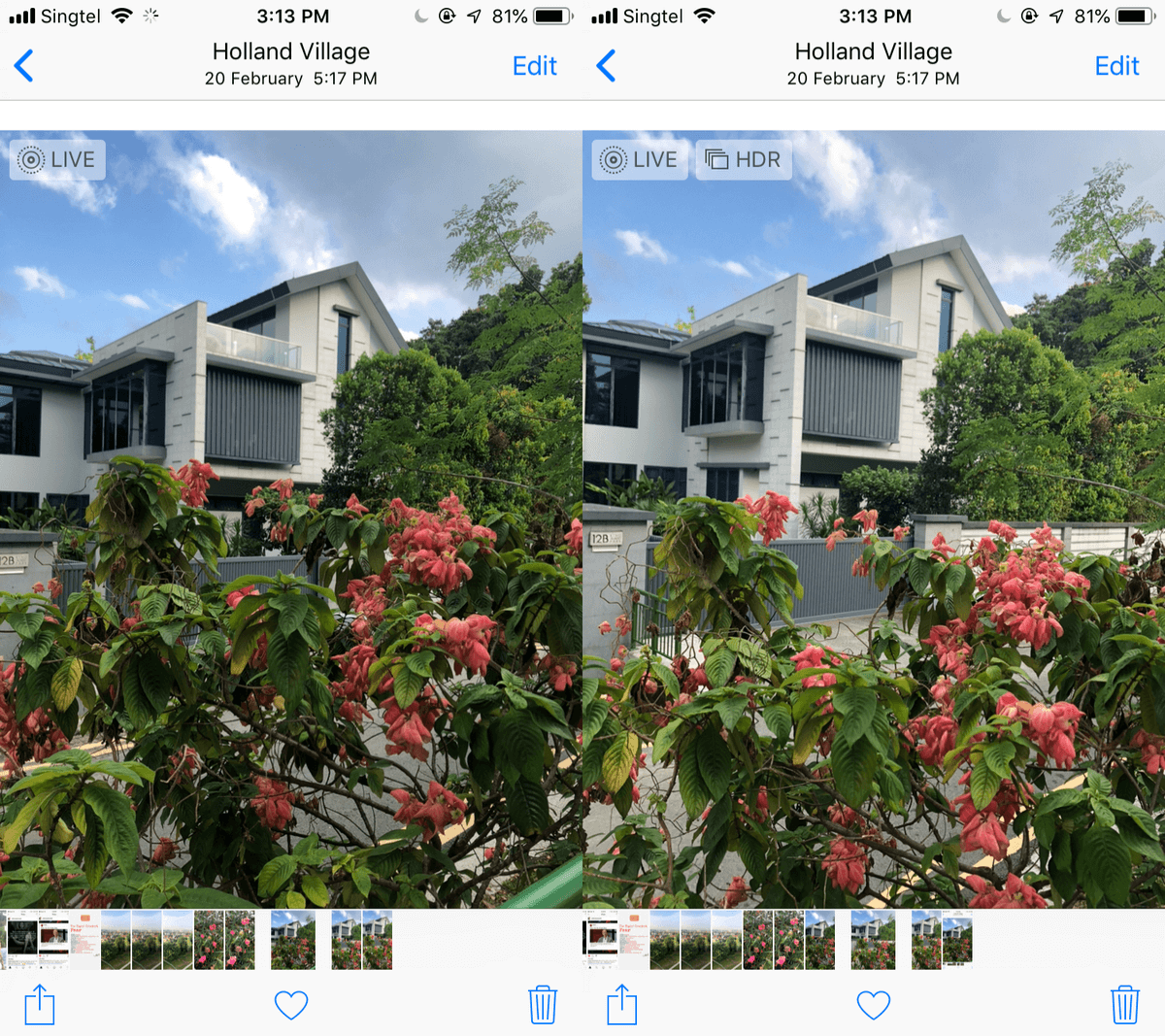
كما ترون ، في الصورة الأولى ، تكون المساحات الخضراء أغمق وأكثر إضاءة خافتة. ومع ذلك ، مع تقنية HDR ، تكون أجزاء من الصورة أكثر إشراقًا ووضوحًا.
بشكل أساسي ، يعني استخدام HDR أن الكاميرا ستعالج الصور بشكل مختلف عن المعتاد من أجل التقاط تفاصيل أكبر من المناطق الساطعة والمظلمة في صورتك. يستغرق الأمر عدة لقطات ثم يجمعها لموازنة التعريض الضوئي. ومع ذلك ، في حين أن الوظيفة ستفيد بعض حالات التصوير الفوتوغرافي ، فقد تكون ضارة أيضًا للآخرين.
متى يجب استخدام HDR؟
كما ذكرنا ، في حين أن تقنية HDR يمكنها إبراز أفضل ما في صورتك في مواقف معينة ، إلا أن هناك مواقف أخرى يمكن أن تثبطها بدلاً من ذلك.
بالنسبة إلى المناظر الطبيعية واللقطات الشخصية في ضوء الشمس والمشاهد ذات الإضاءة الخلفية ، يعد HDR خيارًا رائعًا. إنها تساعد في تحقيق هدف التوفيق بين كل من الأرض والسماء في لقطاتك ، دون جعل السماء تبدو مكشوفة للضوء أو يبدو المشهد باهتًا للغاية.
يجب عليك استخدام HDR عند محاولة التقاط صور المناظر الطبيعية. نظرًا لأن الصور القائمة على المناظر الطبيعية والمناظر الطبيعية تميل إلى التباين في الألوان بين الأرض والسماء ، فمن الصعب على هاتفك التقاط جميع التفاصيل في صورة واحدة.
أنت تخاطر بتعتيم التعريض الضوئي لجميع التفاصيل حتى تكون مرئية فقط لتنتهي بصورة مظلمة للغاية وغير جذابة. هذا هو المكان الذي تكون فيه وظيفة HDR مفيدة ، حيث يمكنك التقاط تفاصيل السماء دون جعل الأرض تبدو مظلمة للغاية ، والعكس صحيح.
هناك حالة أخرى يجب عليك فيها استخدام وضع HDR وهي صور أشعة الشمس. يعد التعرض المفرط أمرًا شائعًا عندما يكون هناك الكثير من الضوء الساطع على وجه هدفك. يمكن أن يتسبب ضوء الشمس القوي في جعل تركيز الكاميرا إما غامقًا جدًا أو ساطعًا جدًا ، مما يبرز الجوانب غير الجذابة للهدف. مع وضع HDR ، يتم التحكم في الإضاءة وتعادلها ، وبالتالي القضاء على مشاكل التعرض المفرط.
ومع ذلك ، فإن HDR ليس علاجًا لجميع الظروف السيئة التي تظهر أثناء جلسة التصوير. هناك عدة مناسبات لا يجب فيها استخدام HDR ، حيث يمكن أن يزيد الأمر سوءًا بدلاً من تحقيق نتائج تصوير أفضل.
على سبيل المثال ، إذا كان أي من أهدافك يتحرك ، فإن HDR يزيد من فرصة وجود صورة ضبابية. نظرًا لأن HDR يلتقط ثلاث صور ، فلن تكون نتيجتك النهائية مبهجة إذا تحرك الهدف في الكاميرا بين اللقطتين الأولى والثانية.
هناك أوقات تبدو فيها الصورة أجمل عندما تكون شديدة التباين. ومع ذلك ، فإن جمال HDR يكمن في قدرته على تفتيح المناطق الأكثر قتامة بالظلال. إذا كان هناك ظل داكن أو صورة ظلية تريد إبرازها ، من أجل تحقيق مظهر تباين صارخ ، فإن HDR ستجعل هذا أقل كثافة ، مما ينتج عنه صورة باهتة أكثر.
تكمن قوة HDR أيضًا في قدرته على إبراز الألوان الزاهية والمشبعة. إذا كان مشهدك مظلمًا جدًا أو فاتحًا جدًا ، فيمكن لـ HDR إعادة بعض هذه الألوان. ومع ذلك ، إذا كنت تتعامل مع ألوان عالية الصوت جدًا لتبدأ بها ، فيمكن لـ HDR التخلص من التشبع ، مما ينتج عنه صورة مشبعة بشكل مفرط.
تتمثل إحدى سلبيات التقاط صور HDR في أن هذه الصور تستهلك قدرًا كبيرًا من السعة التخزينية ، على غرار وظيفة Live. ضع في اعتبارك أنك تلتقط ثلاث صور في صورة واحدة باستخدام HDR. إذا كنت تبحث عن توفير مساحة تخزين ، فتجنب تشغيل الوظيفة التي تحتفظ بالصور الثلاث بالإضافة إلى صورة HDR ضمن إعدادات الكاميرا.
كيف تستخدم ميزة HDR على iPhone؟
بالنسبة إلى iPhone 7 والموديلات الأحدث ، سيكون لديك HDR قيد التشغيل افتراضيًا. إذا وجدت أن وظيفة HDR الخاصة بك لم يتم تشغيلها ، فإليك كيفية بدء تشغيلها.
ضمن الإعدادات ، ابحث عن قسم الكاميرا. قم بتشغيل وضع HDR في الجزء السفلي ضمن ‘Auto HDR’. يمكنك أيضًا اختيار تشغيل ‘الاحتفاظ بالصورة العادية’ ؛ ومع ذلك ، سيشغل هذا مساحة كبيرة في هاتفك لأنه يحتفظ بكل صورة من الصور الثلاث بالإضافة إلى لقطة HDR النهائية.
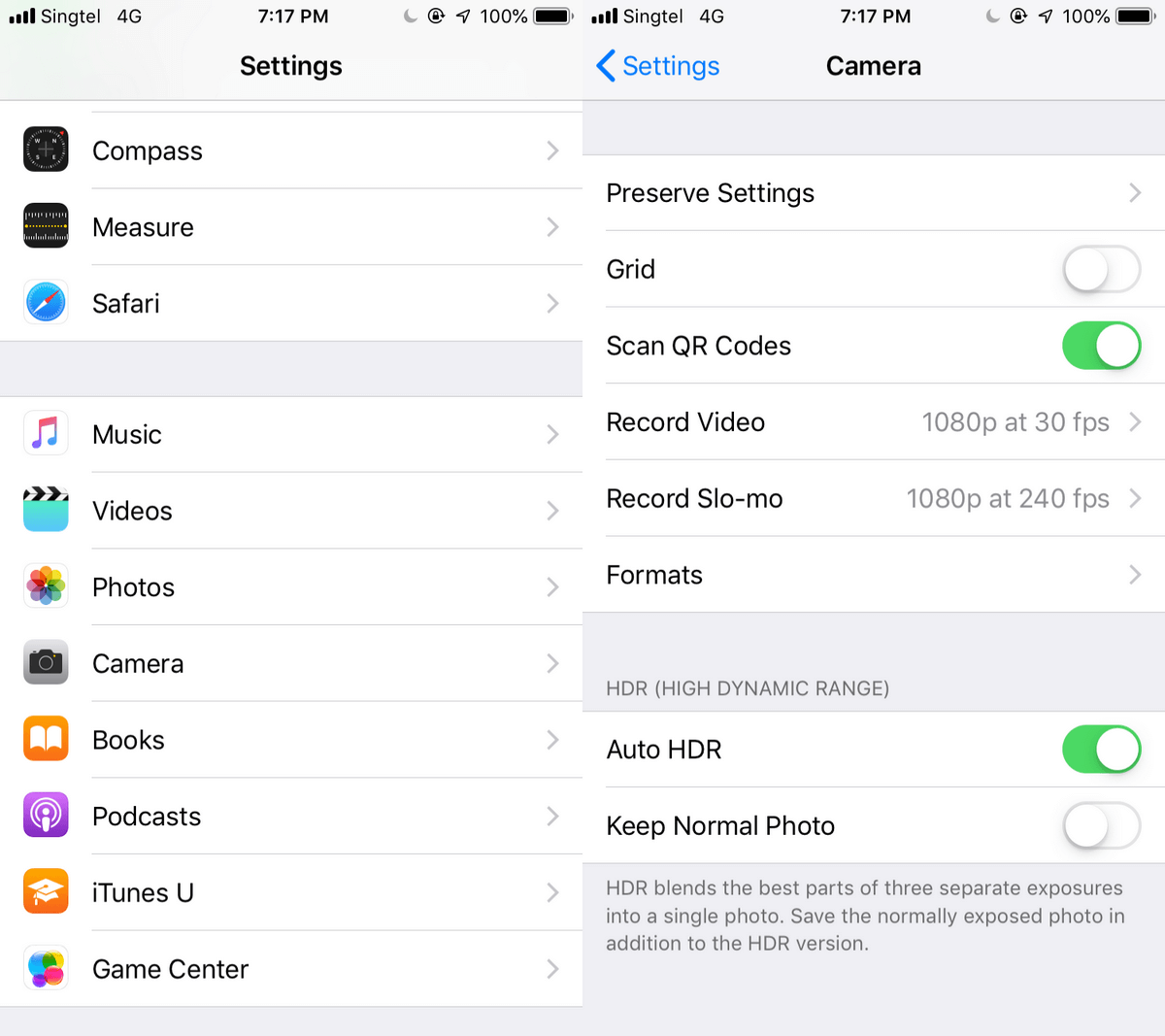
إنها بهذه السهولة! يمكنك أيضًا اختيار إيقاف تشغيل HDR في أي وقت تريده. يتمثل الجانب السلبي في طرازات iPhone الأحدث التي تحتوي على وظيفة HDR تلقائيًا في أنه لا يمكنك اختيار وقت تشغيل HDR في صورة ما.
يتم تشغيل وضع HDR فقط عندما ترى الكاميرا أنه ضروري لصورتك من حيث الضوء والظل. هناك أوقات يفشل فيها iPhone في اكتشاف أن HDR مطلوب ، ومع ذلك لا يوجد خيار لتشغيل الوظيفة يدويًا. وبالتالي ، فإن الجيل الأقدم من أجهزة iPhone يتمتع بأنه جيد بمعنى أنه يجب تشغيل HDR يدويًا حتى يتمكن من التقاط الصورة في هذا الوضع.
مع طرز iPhone الأقدم ، كان عليك تحديد HDR يدويًا لاستخدام الوظيفة. الآن ، إذا كان طراز iPhone الخاص بك هو 5 أو أقل ، فيمكنك تشغيل HDR مباشرة داخل الكاميرا. عند فتح تطبيق الكاميرا ، سيكون هناك خيار لتشغيل HDR.
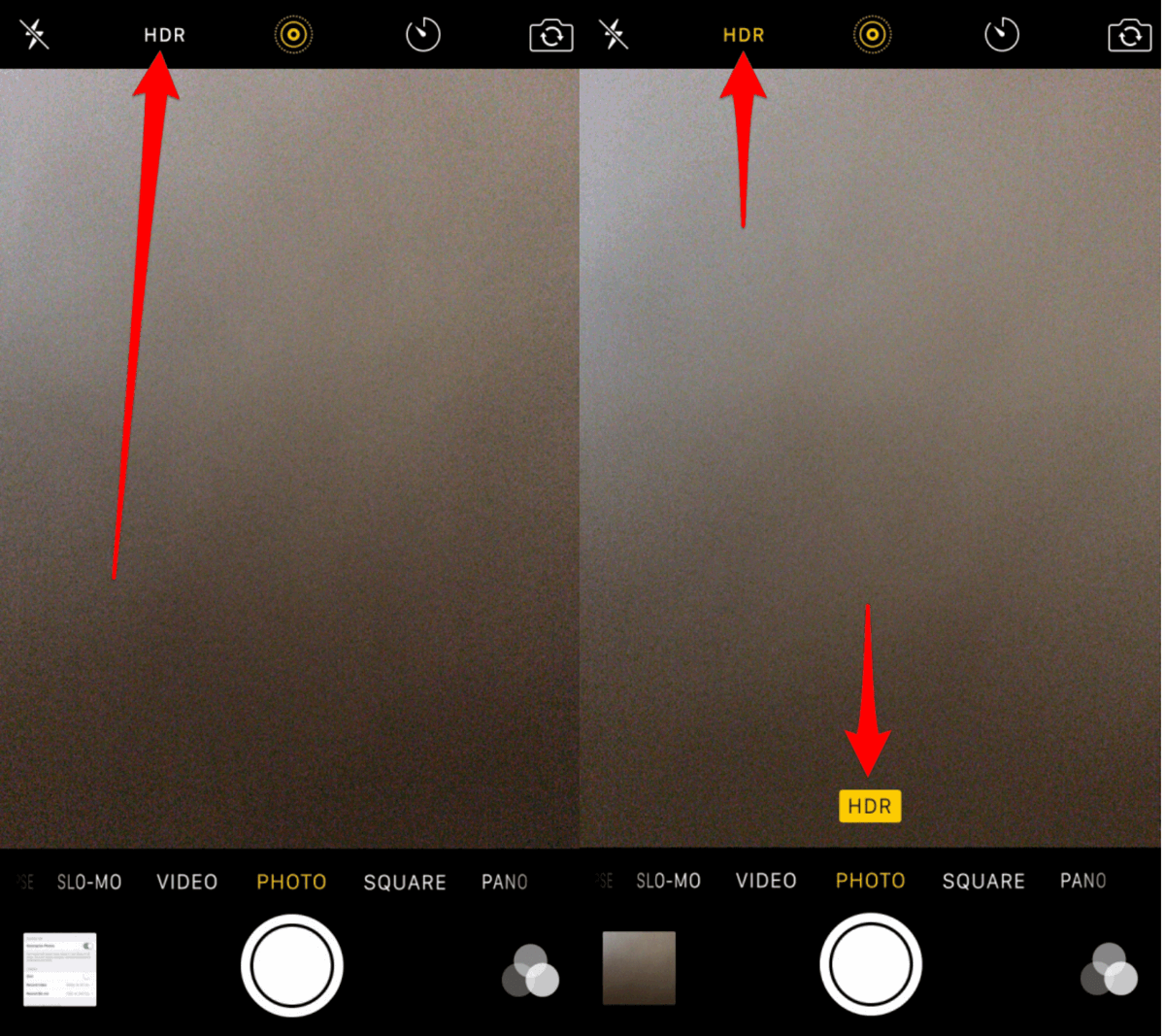
بعد النقر على خيار تشغيل كاميرا HDR ، انقر بعيدًا على زر الغالق! سيتم التقاط صورك بتقنية HDR. إنه سهل الاستخدام ، مما يسهل التقاط اللحظات بوضوح.
مع ذلك ، نأمل أن تلقي هذه المقالة بعض الضوء على ماهية وضع HDR بالضبط. اترك تعليقًا أدناه إذا كان لا يزال لديك أي أسئلة حول iPhone HDR.
اقرأ أيضا
- كيفية إصلاح أخطاء بطاقة الذاكرة SD: الدليل النهائي
- كيفية تنزيل جميع الصور من Facebook
- كيفية تسجيل الشاشة على جهاز iPhone أو iPad
- كيفية مسح تخزين ‘بيانات النظام’ على نظام التشغيل Mac
- كيفية إزالة الصور المكررة على iPhone باستخدام صور Gemini
- كيفية إفراغ سلة المهملات أو استرداد العناصر المحذوفة على iPad
أحدث المقالات